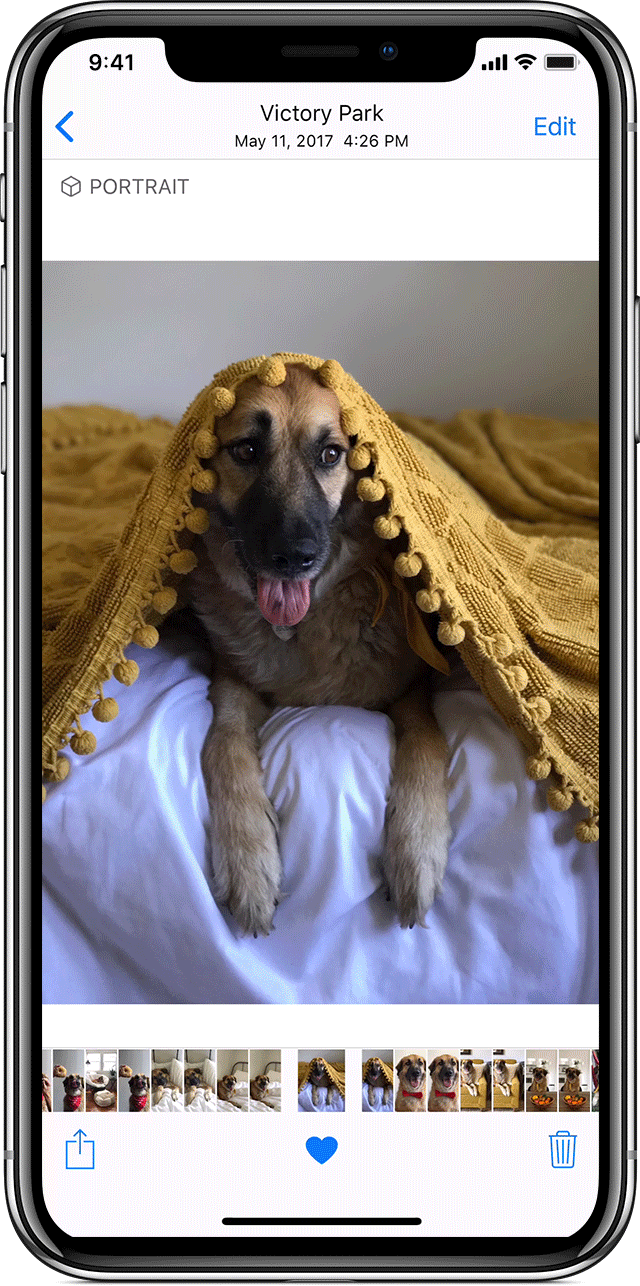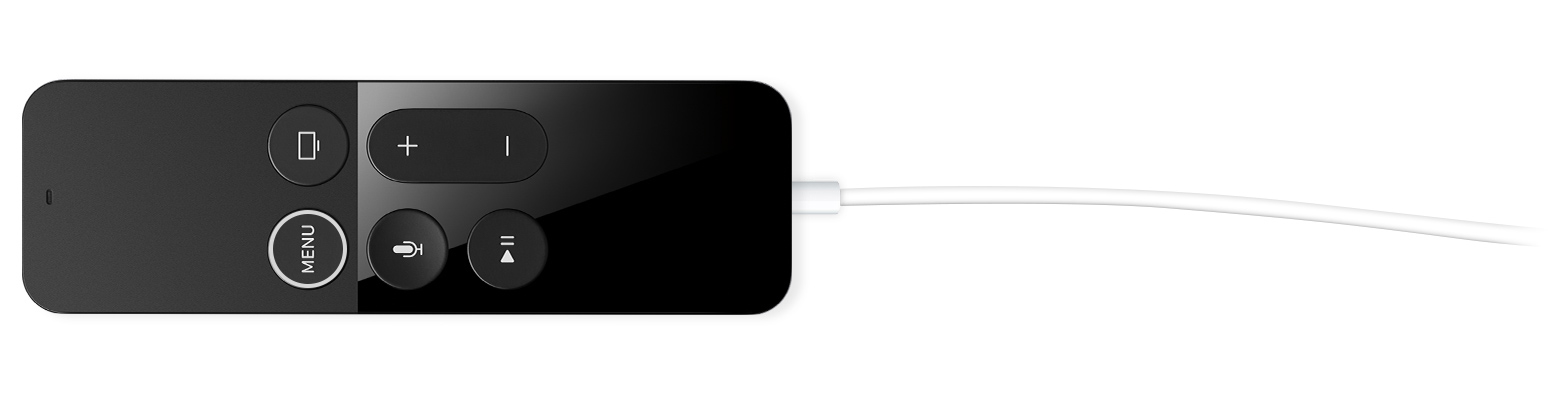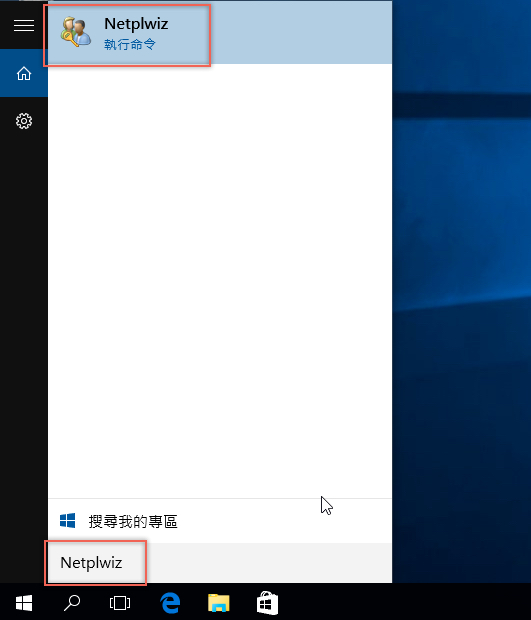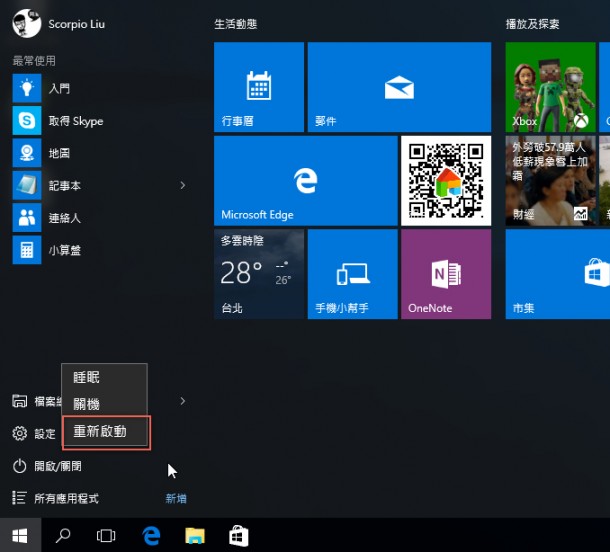Google 試算表可讓您在儲存格內建立下拉式清單。
建立下拉式清單
- 在 Google 試算表中開啟一份試算表。
- 選取您要建立下拉式清單的儲存格。
- 依序按一下 [資料]
[驗證資料]。
- 在「條件」旁邊選擇下列其中一個選項:
- 範圍內的清單:選擇要納入清單的儲存格。
- 項目清單:輸入項目並以半形逗號分隔,逗號後面不含空格。
- 您所設定的儲存格會顯示向下箭頭
。如要移除箭頭,請取消勾選 [顯示儲存格內用於顯示清單的按鈕]。
- 在儲存格中輸入清單項目以外的資料時,系統會顯示警告訊息。如果您只想讓使用者輸入清單中的項目,請選擇 [資料無效的處理方式] 旁邊的 [拒絕輸入內容]。
- 按一下 [儲存]。儲存格隨即會顯示下拉式清單。如要根據所選的選項變更儲存格顏色,請使用條件式格式設定。
變更或刪除下拉式清單
- 在 Google 試算表中開啟一份試算表。
- 選取您要變更的儲存格。
- 依序按一下 [資料]
[驗證資料]。
- 如要變更清單列出的選項,請編輯「條件」旁邊的項目。
- 如要刪除清單,請按一下 [移除驗證]。
- 按一下 [儲存]。當您變更所選範圍的內容時,清單會自動套用這些變更。


 ▲連接完成後會在桌面的右上角顯示出一個硬碟圖示。
▲連接完成後會在桌面的右上角顯示出一個硬碟圖示。 ▲「磁碟工具程式」位置在應用程式中的「其他」裡面。
▲「磁碟工具程式」位置在應用程式中的「其他」裡面。 ▲若硬碟只想給 Mac 專屬使用,那就先照著上圖設定並格式化,其他格式就往下看吧!
▲若硬碟只想給 Mac 專屬使用,那就先照著上圖設定並格式化,其他格式就往下看吧!
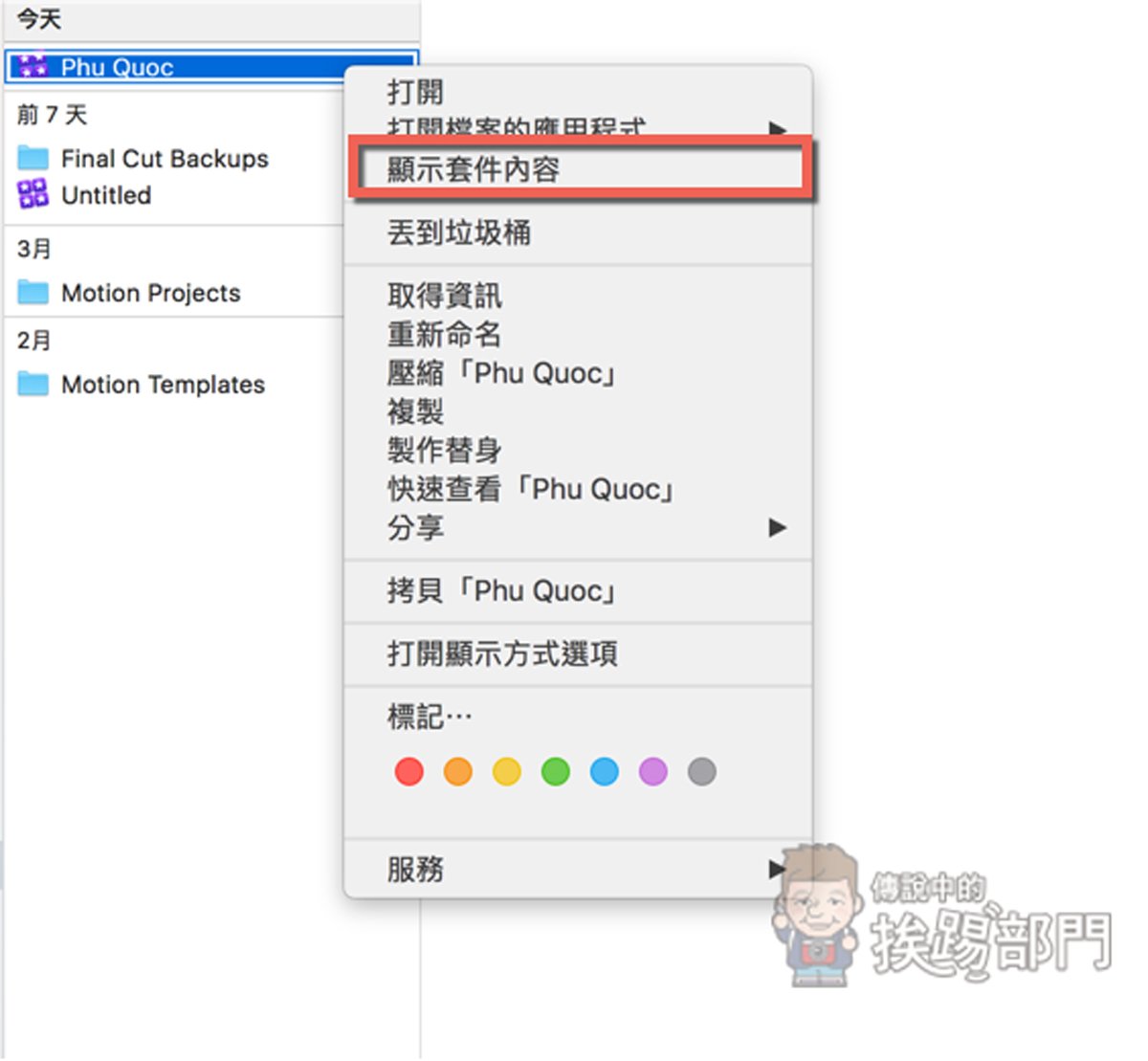
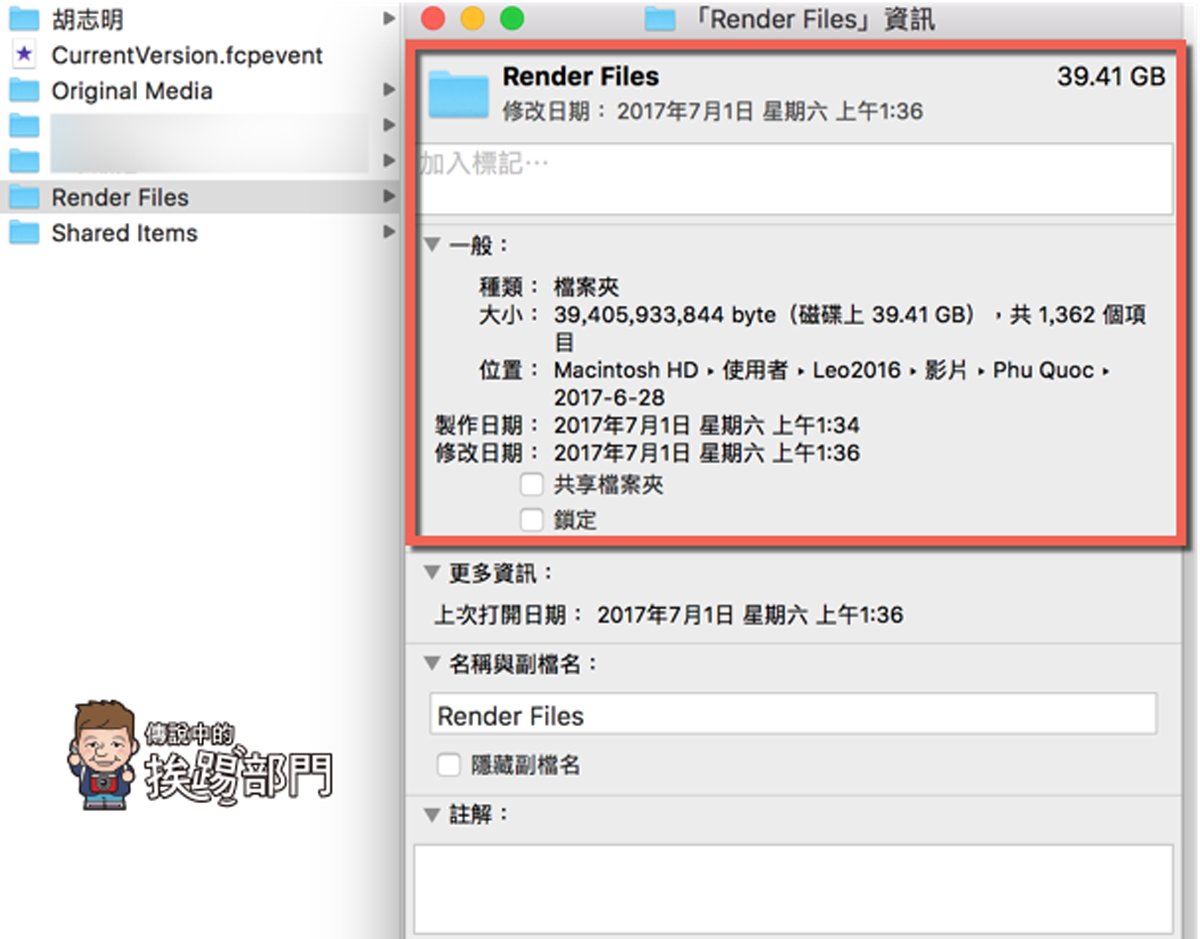
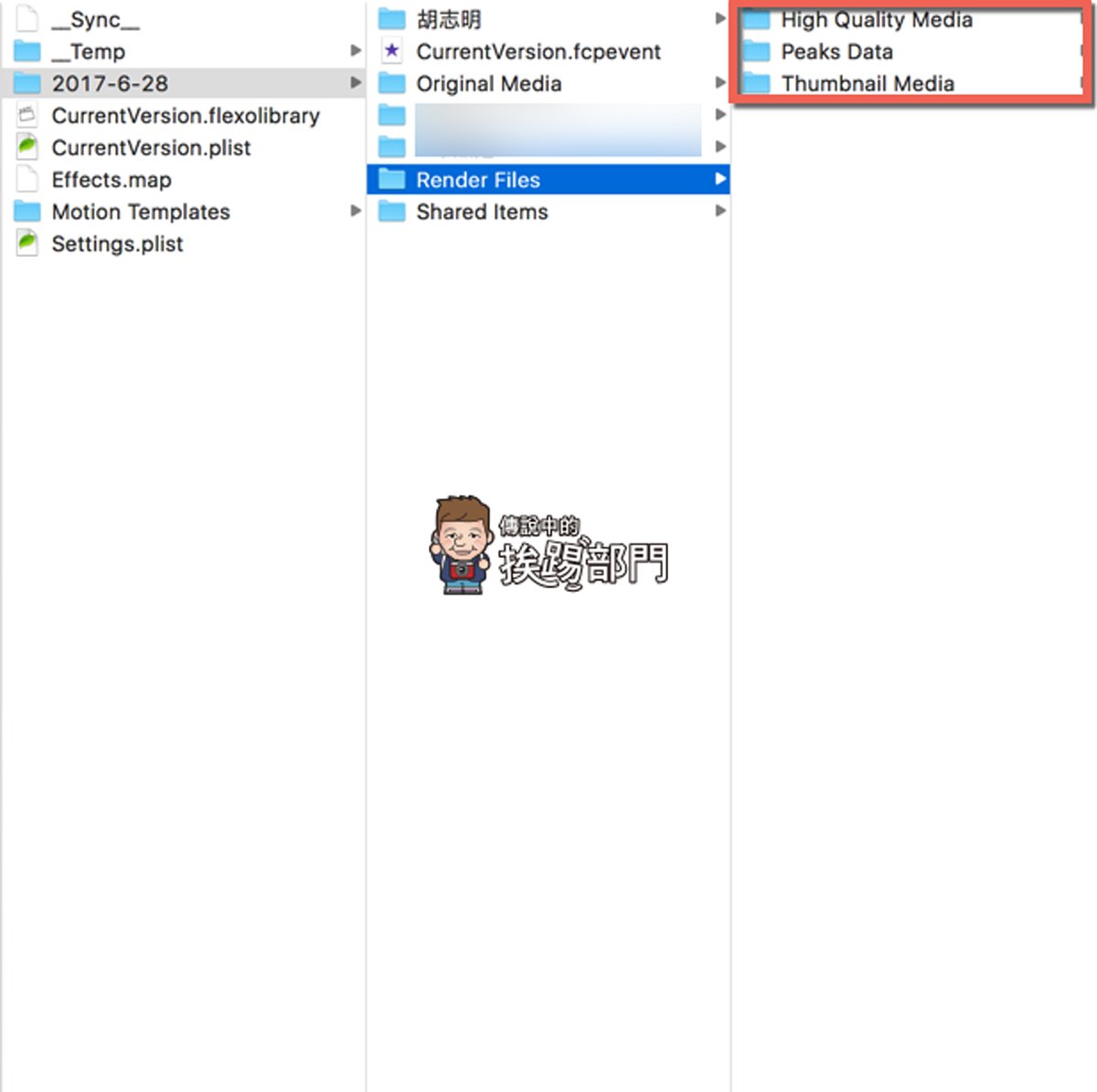






 使用 AirPlay
使用 AirPlay